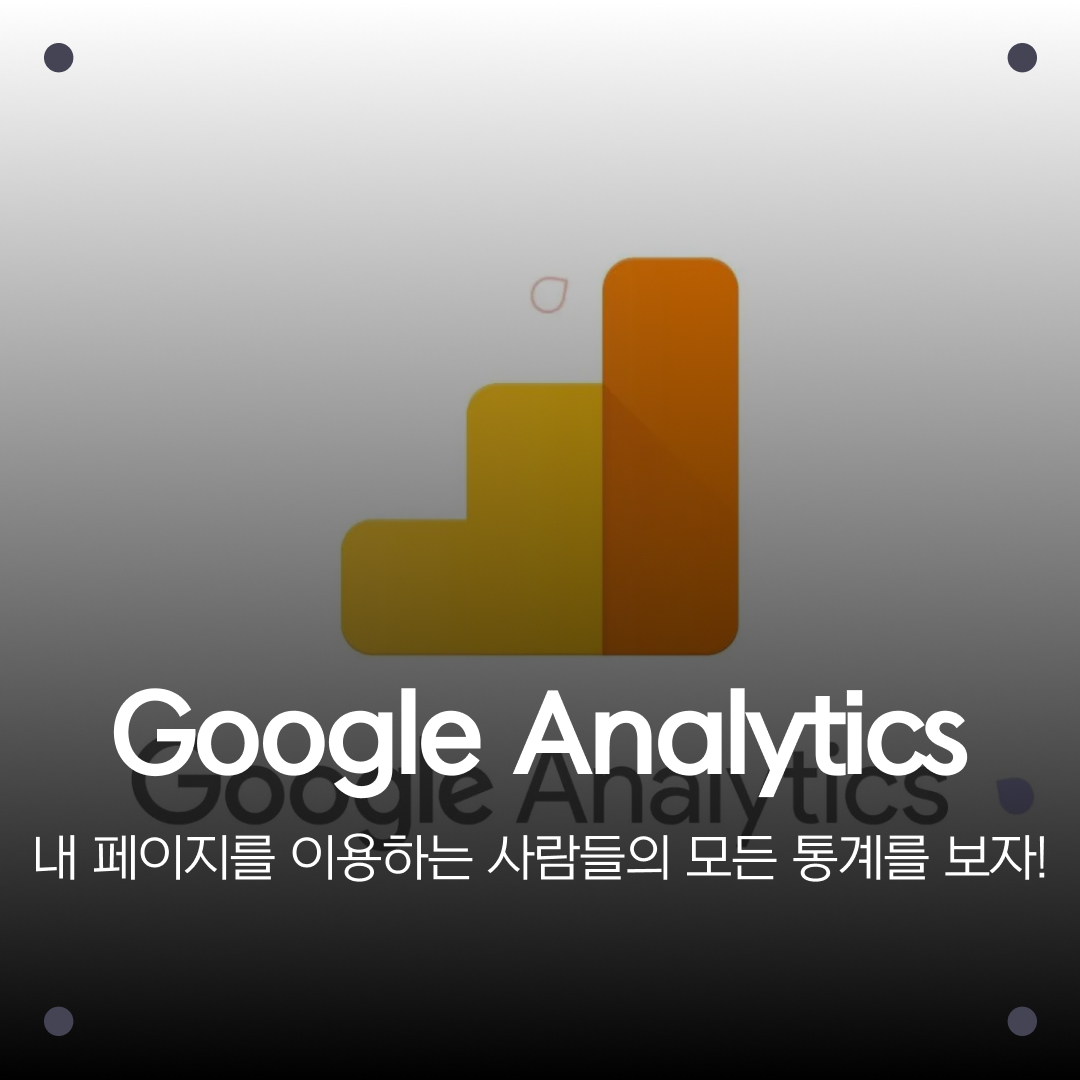
Google Analytics를 세팅하여 내 페이지 통계를 확인해보자!
•
2024-10-20 05:02
개요
본 웹사이트를 만들고 나니, 그동안 티스토리만 사용해왔던 탓에 통계를 어떻게 확인할지 고민이 생겨,
여러 자료를 찾아본 끝에 ‘Google Analytics’를 통해 통계를 확인해보기로 결정했습니다.
어떻게 되는걸까
요건 제가 예전에 등록했던 티스토리에 대한 통계인데요!
만약 측정을 시작하면 이렇게 세세하게 내 페이지를 방문한 사용자들이
나의 페이지를 어떻게 이용했는지, 어떻게 유입했는지 확인이 가능합니다.
시작해보자
1. Google Analytics 방문
Google Analytics를 방문하면 왼쪽 하단의 톱니바퀴를 눌러주세요!
2. + 만들기 클릭
왼쪽 상단 '+ 만들기' - '속성' 클릭
3. 속성 이름 및 보고 시간대 선택
속성 이름은 이 사이트를 구분할 이름(원하는 이름), 보고 시간대는 한국을 선택하시면 됩니다.
4. 내 사이트 카테고리
전 교육이나 취업에 관련된 내용에 치중되어있다 생각되어서 '취업 및 교육'으로 선택하였습니다.
규모는 '작음'으로 선택하였습니다.
5. 비즈니스 목표 선택
모든 항목에 대한 통계를 보기위해 모두 선택 후 '만들기를 선택하였습니다'
6. head 태그 안에 Google Tag 관련 스크립트 추가
만들기를 통해 나온 gtag 코드를 head태그에 삽입해주세요.
예를 들어 아래 코드가 head 태그 안에 삽입 후 배포가 되어있어야
Google Analytics가 접속해 확인이 가능합니다.
<script>
// <!-- Google tag (gtag.js) -->
window.dataLayer = window.dataLayer || [];
function gtag(){dataLayer.push(arguments);}
gtag('js', new Date());
gtag('config', 'G-');
</script>
완료!
하단과 같이 '데이터 수집이 활성화되었습니다.' 가 표시되었다면 세팅이 완료된거에요
이제 사람들이 우리들의 사이트를 어떻게 훑어보고 있는지 확인해보면 될거같습니다,,,,ʕ◍·̀·́◍ʔฅ
